详解Docker+Jenkins+Gitlab+Django应用部署实践
一、背景介绍
在互联网应用快速更新迭代的大背景下,传统的人工手动或简单脚本已经不能适应此变化,此时Devops为我们提供了良好的解决方案,应用好CI/CD可以大大的方便我们的日常工作,自动化快速的持续集成/持续交付为我们带来了应用开放的更快速度、更好的稳定性和更强的可靠性。
二、拓扑环境
2.1 架构拓扑
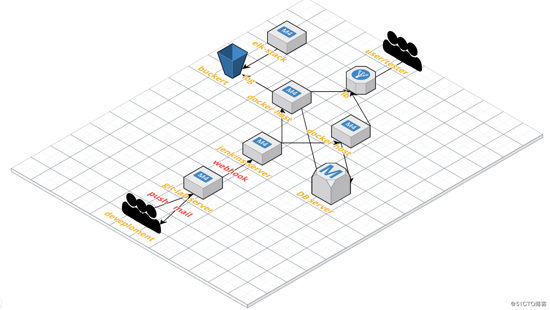
如上图实例,简单花了下流程拓扑:
- 当研发push本地代码到gitlab-server后,webhook自动触发jenkins构建应用
- 在docker host上部署应用git clone来自gitlabserver源码,并启动应用
- 前端可以放置lb来做高可用
- 数据库连接云数据库
- 可将日志存储在log后期投递到elk实现日志可视化
- 构建完成邮件通知相关人员(测试或开放)
2.2 系统软件版本
| 名称 | 版本 |
|---|---|
| Linux系统 | CentOS7.3 64位 |
| Docker | 1.13 |
| Django | 2.0 |
三、安装部署
3.1 Jenkins安装部署
Jenkins安装部署可参考:jenkins笔记
安装完成后添加Docker目标服务器

配置邮件发送服务器
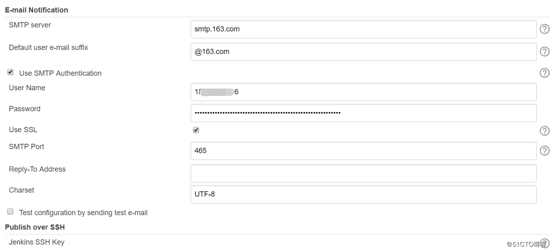
3.2 Docker安装部署
Docker安装部署及Dockerfile编写可参考:容器Docker详解
3.3 Gitlab安装部署
GitLab安装在公网Linux服务器运行一些命令即可,如果没有公网需要手动修改 /etc/gitlab/gitlab.rb 文件的 external_url 'http://自己的内网IP'
yum install -y libsemanage-static libsemanage-devel policycoreutils openss
h-server openssh-clients postfix
systemctl enable postfix && systemctl start postfix
wget https://mirrors.tuna.tsinghua.edu.cn/gitlab-ce/yum/el7/gitlab-ce-8.0.
0-ce.0.el7.x86_64.rpm
rpm -i gitlab-ce-8.0.0-ce.0.el7.x86_64.rpm
# 获取公网IP
PUBLICIP=$(curl http://ipv4.icanhazip.com)
# 修改
sed -i "s/gitlab-server/${PUBLICIP}/g" /etc/gitlab/gitlab.rb
gitlab-ctl reconfigure
gitlab-ctl restart
echo "Username:root"
echo "Password:5iveL!fe"
3.4 配置发布流程
Jenkins新建构建一个自由风格的软件项目

利用参数化构建方便后续部署Docker传入映射的源端口和release

源代码来自gitlab的django项目

利用webhook关联gitlab和jenkins
jenkins安装插件:

生成随机token值

将jenkins生成的GitLab webhook URL配置到gitlab


当开发者在本地push代码后自动触发jenkins构建项目,有Dockerfile内写的git pull代码,再次不用将代码由jenkins分发到docker宿主机,jenkins作为触发docker构建使用

配置构建完成后的邮件
邮件模版,邮件类型选择:
内容类型选择:HTML
邮件主题填写: 构建通知:${BUILD_STATUS} - ${PROJECT_NAME} - Build # ${BUILD_NUMBER} !
构建通知模版:
<!DOCTYPE html>
<html>
<head>
<meta charset="UTF-8">
<title>${ENV, var="JOB_NAME"}-第${BUILD_NUMBER}次构建日志</title>
</head>
<body leftmargin="8" marginwidth="0" topmargin="8" marginheight="4"
offset="0">
<table width="95%" cellpadding="0" cellspacing="0"
style="font-size: 11pt; font-family: Tahoma, Arial, Helvetica, sans-serif">
<tr>
<td>(本邮件是程序自动下发的,请勿回复!)</td>
</tr>
<tr>
<td><h2>
<font color="#0000FF">构建结果 - ${BUILD_STATUS}</font>
</h2></td>
</tr>
<tr>
<td><br />
<b><font color="#0B610B">构建信息</font></b>
<hr size="2" width="100%" align="center" /></td>
</tr>
<tr>
<td>
<ul>
<li>项目名称 : ${PROJECT_NAME}</li>
<li>构建编号 : 第${BUILD_NUMBER}次构建</li>
<li>SVN 版本: ${SVN_REVISION}</li>
<li>触发原因: ${CAUSE}</li>
<li>构建日志: <a href="${BUILD_URL}console">${BUILD_URL}console</a></li>
<li>构建 Url : <a href="${BUILD_URL}">${BUILD_URL}</a></li>
<li>工作目录 : <a href="${PROJECT_URL}ws">${PROJECT_URL}ws</a></li>
<li>项目 Url : <a href="${PROJECT_URL}">${PROJECT_URL}</a></li>
</ul>
</td>
</tr>
<tr>
<td><b><font color="#0B610B">Changes Since Last
Successful Build:</font></b>
<hr size="2" width="100%" align="center" /></td>
</tr>
<tr>
<td>
<ul>
<li>历史变更记录 : <a href="${PROJECT_URL}changes">${PROJECT_URL}changes</a></li>
</ul> ${CHANGES_SINCE_LAST_SUCCESS,reverse=true, format="Changes for Build #%n:<br />%c<br />",showPaths=true,changesFormat="<pre>[%a]<br />%m</pre>",pathFormat=" %p"}
</td>
</tr>
<tr>
<td><b>Failed Test Results</b>
<hr size="2" width="100%" align="center" /></td>
</tr>
<tr>
<td><pre
style="font-size: 11pt; font-family: Tahoma, Arial, Helvetica, sans-serif">$FAILED_TESTS</pre>
<br /></td>
</tr>
<tr>
<td><b><font color="#0B610B">构建日志 (最后 100行):</font></b>
<hr size="2" width="100%" align="center" /></td>
</tr>
<!-- <tr>
<td>Test Logs (if test has ran): <a
href="${PROJECT_URL}ws/TestResult/archive_logs/Log-Build-${BUILD_NUMBER}.zip">${PROJECT_URL}/ws/TestResult/archive_logs/Log-Build-${BUILD_NUMBER}.zip</a>
<br />
<br />
</td>
</tr> -->
<tr>
<td><textarea cols="80" rows="30" readonly="readonly"
style="font-family: Courier New">${BUILD_LOG, maxLines=100}</textarea>
</td>
</tr>
</table>
</body>
</html>
触发类型可根据自身需要填写,这里填写always无论成功还是失败都发送邮件

查看远程Docker服务器内的文件

django部署已经利用conda打包好了项目的Python3.6的环境包自制了Docker镜像

之前利用的是纯净的Python3.6系统,在每次构建的时候利用pip安装requirements.txt的模块,但是长此以往由于环境变化很少,每次需要pip安装耗时,所以利用conda将打包好的Python环境自制成定制化环境,以此来减少环境部署时间,也可以通过docker镜像制作是-v参数将本地磁盘挂载在环境内,每次构建本地的conda即可,完成快速环境部署。
查看Dockerfile
FROM 87a69025db6a
MAINTAINER kaliarch
# 定义docker中工作目录
ENV WORK_DIR /work/
# 创建docker内工作目录
RUN mkdir $WORK_DIR
# 定义映射端口
EXPOSE 80
WORKDIR $WORK_DIR
RUN git clone http://123.xxxx.xxxxx.245/Devops/go2cloud.git
# 添加启动服务脚本
ADD *.sh ${WORK_DIR}
CMD `which bash` /work/start_all.sh && tail -f /work/logs/server-$(date +%F).log
查看Django启动脚本
#!/bin/bash
BASEPATH=$(cd `dirname $0`;pwd)
PY_CMD=/python3/bin/python
# 服务入口文件
#MAIN_APP=${BASEPATH}/go2cloud/manage.py
# 迁移脚本入口文件
SCRIPTS_APP=${BASEPATH}/go2cloud/scripts/migrate_task_schdule.py
# 删除脚本入口文件
DELETE_APP=${BASEPATH}/go2cloud/scripts/delete_transfer_server.py
# 日志目录
LOG_DIR=${BASEPATH}/logs/
[ ! -d ${LOG_DIR} ] && mkdir ${LOG_DIR}
# 启动服务
#nohup ${PY_CMD} -u ${MAIN_APP} runserver 0.0.0.0:80 >> ${LOG_DIR}server-$(date +%F).log 2>&1 &
# 启动脚本迁移调度脚本
echo "---------$0 $(date) excute----------" >> ${LOG_DIR}task-script-$(date +%F).log
nohup ${PY_CMD} -u ${SCRIPTS_APP} >> ${LOG_DIR}script-$(date +%F).log 2>&1 &
# 启动迁移删除脚本
echo "---------$0 $(date) excute----------" >> ${LOG_DIR}delete-script-$(date +%F).log
nohup ${PY_CMD} -u ${DELETE_APP} >> ${LOG_DIR}delete-script-$(date +%F).log 2>&1 &
查看jenkins部署脚本
#!/bin/bash
release=$1
port=$2
BASEPATH=$(cd `dirname $0`;pwd)
# 构建go2cloud-platform 镜像
cd /dockerwork
docker build -t go2cloud-platform-mini:$release .
IMGNAME=$(docker images|awk -v release=$release '{if($1=="go2cloud-platform-mini" && $2==release) print $3}')
echo $IMGNAME
# 启动容器
docker run -d -p ${port}:80 -v /testlog/:/work/logs ${IMGNAME}
利用-v参数将日志持续化存储到docker 宿主机之上
四、测试展示
4.1 测试构建
手动构建测试
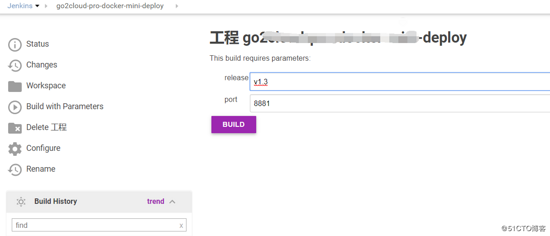
4.2 查看log



4.3 查看docker容器

4.4 测试app

五、反思改进
- 目前数据库连接的为云服务器搭建的数据库,后期数据库也利用docker,多组采用docker-compose统一部署管理
- 后期可以利用利用公有云k8s集群进行方便测试
- 目前docker容器产生的日志在docker宿主机上,后期可以将其存储在cos上,再投递到elk集群日志可视化处理
- 将镜像统一管理制作本地镜像仓库
- gitlab添加code review并结合自动测试
以上就是本文的全部内容,希望对大家的学习有所帮助,也希望大家多多支持我们。

